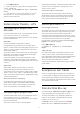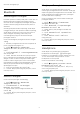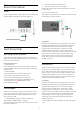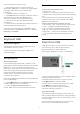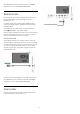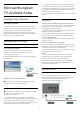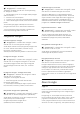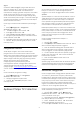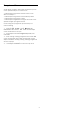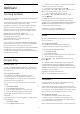operation manual
Table Of Contents
- Daftar isi
- 1 Layar Awal
- 2 Mengonfigurasi
- 3 Remote Control
- 4 Menyalakan dan Mematikan
- 5 Saluran
- 6 Penginstalan Saluran
- 7 Menyambungkan Perangkat
- 8 Menyambungkan TV Android Anda
- 9 Aplikasi
- 10 Internet
- 11 Menu Cepat
- 12 Sumber
- 13 Jaringan
- 14 Pengaturan
- 15 Video, Foto dan Musik
- 16 Panduan TV
- 17 Perekaman dan Menjeda TV
- 18 Smartphone dan Tablet
- 19 Permainan
- 20 Ambilight
- 21 Pilihan Teratas
- 22 Freeview Play
- 23 Netflix
- 24 Alexa
- 25 Perangkat lunak
- 26 Spesifikasi
- 27 bantuan dan Dukungan
- 28 Keselamatan dan Perawatan
- 29 Ketentuan Penggunaan
- 30 Hak Cipta
- 31 Penafian menyangkut layanan dan/atau perangkat lunak yang ditawarkan oleh pihak ketiga
- Indeks
Membuat Sambungan
 Pengaturan > Nirkabel dan
Jaringan > Kabel atau Wi-Fi > Menyambung
ke Jaringan > WPS.
1 - Sambungkan router ke TV dengan kabel jaringan
(Kabel ethernet**).
2 - Pastikan router dihidupkan.
3 - TV akan terus-terus mencari sambungan jaringan.
4 - Ketika sambungan berhasil, akan muncul sebuah
pesan.
Jika sambungan gagal, Anda dapat memeriksa
pengaturan DHCP router. DHCP harus diaktifkan.
**Untuk memenuhi peraturan EMC, gunakan Cat
FTPÂ berpelindung. Kabel ethernet 5E.
Pengaturan Jaringan
Melihat Pengaturan Jaringan
 Pengaturan > Nirkabel dan Jaringan > Kabel
atau Wi-Fi > Lihat Pengaturan Jaringan.
Anda dapat melihat semua pengaturan jaringan saat
ini di sini. Alamat IP dan MAC, kekuatan sinyal,
kecepatan, metode enkripsi,
Alamat/Netmask/Gateway/DNS IPv4 atau IPv6, dsb.
Konfigurasi Jaringan - IP Statis
 Pengaturan > Nirkabel dan Jaringan > Kabel
atau Wi-Fi > Konfigurasi Jaringan > IP Statis.
Jika Anda pengguna mahir dan ingin menginstal
jaringan dengan alamat IP Statis, atur TV ke IP
Statis.
Konfigurasi Jaringan - Konfigurasi IP Statis
 Pengaturan > Nirkabel dan Jaringan > Kabel
atau Wi-Fi > Konfigurasi
Jaringan > Konfigurasi IP Statis.
1 - Pilih Konfigurasi IP Statis dan lakukan
konfigurasi sambungan.
2 - Anda dapat menetapkan angka untuk Alamat
IP, Netmask, Gateway, DNS 1, atau DNS 2.
Menyalakan dengan Wi-Fi (WoWLAN)
 Pengaturan > Nirkabel dan Jaringan > Kabel
atau Wi-Fi > Aktifkan dengan Wi-Fi (WoWLAN).
Anda dapat menyalakan TV ini dari smartphone atau
tablet jika status TV adalah Siaga.
Pengaturan Aktifkan dengan Wi-Fi
(WoWLAN)Â harus dihidupkan.
Aktifkan dengan Chromecast
 Pengaturan > Nirkabel dan Jaringan > kabel
atau Wi-Fi > Aktifkan dengan Chromecast.
Alihkan ke Aktif agar TV ini bisa dihidupkan dari
aplikasi Chromecast di perangkat seluler. Konsumsi
daya TV dalam mode siaga akan lebih tinggi jika ini
diaktifkan. Pengaturan Wi-Fi (WoWLAN) harus
diaktifkan dahulu sebelum Anda dapat mengubah
pengaturan di Aktifkan dengan Chromecast.
Digital Media Renderer - DMR
 Pengaturan > Nirkabel dan Jaringan > Kabel
atau Wi-Fi > Digital Media Renderer - DMR.
Jika file media Anda tidak dapat diputar di TV,
pastikan Digital Media Renderer telah diaktifkan.
Berdasarkan pengaturan pabrik, DMR sudah
diaktifkan.
Mengaktifkan sambungan Wi-Fi
 Pengaturan > Nirkabel dan Jaringan > Kabel
atau Wi-Fi > Wi-Fi On/Off.
Anda dapat mengaktifkan atau menonaktifkan
sambungan Wi-Fi pada TV Anda.
Menghapus Memori Internet
 Pengaturan > Nirkabel dan Jaringan > Kabel
atau Wi-Fi > Hapus Memori Internet.
Dengan Hapus Memori Internet, Anda menghapus
pengaturan pendaftaran server Philips dan peringkat
orang tua, login aplikasi toko video Anda, semua
favorit Philips TV Collection, penanda dan riwayat
Internet. Aplikasi Interactive MHEG juga dapat
menyimpan 'cookie', di TV Anda. File-file ini juga akan
dihapus.
8.2
Akun Google
Sign In
Untuk menikmati kemampuan TV Android Philips
sepenuhnya, Anda dapat sign in ke Google dengan
Akun Google.
Dengan sign in, Anda dapat bermain permainan
favorit Anda di seluruh ponsel, tablet, dan TV. Anda
juga akan mendapatkan rekomendasi video dan
musik yang disesuaikan di layar utama TV serta
akses ke Youtube, Google Play, dan aplikasi lainnya.
37